-
u盘监测工具,小编告诉你怎么检测U盘
- 2018-03-07 08:50:55 来源:windows10系统之家 作者:爱win10
现如今,市场上的U盘是琳琅满目,当然也存在着很多黑心厂家的扩容盘,扩容盘实际内存要电脑中的小得多,当扩容盘内文件大于实际内存时,就会出现文件丢失,损坏,那么怎么检测U盘?下面,小编就来跟大家讲解检测U盘的操作流程。
u盘是我们日常生活工作中经常使用到的工具之一,u盘的好坏很大程度上取决于它的读写速度,特别现在u盘普及和容量激增的情况,对u盘性能的要求也变高了,为了更好的去使用U盘,该怎么检测u盘性能呢?下面,小编就来跟大家介绍检测U盘的操作步骤了。
怎么检测U盘
将制作好的u盘启动盘插入电脑接口,开机按快捷键进入主菜单界面,选择“【03】运行U帮忙Win2003PE增强版(老机器)”

检测U盘系统软件图解1
进入pe系统后,依次点开“开始-程序-硬件检测-硬盘检测HDTune”
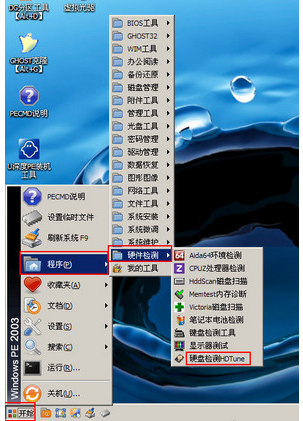
检测U盘系统软件图解2
打开HDTune硬盘检测工具后,首先在左上角选择要检查的磁盘,选择好磁盘后,点击“随机存取”菜单,接着再选择“读取”或“写入”进行测试(写入测试存在危险,请用户谨慎使用),随后再点击“开始”按钮开始检测

检测工具系统软件图解3
完成随机存取检测后,我们就能在图表的下方看到测试结果

检测工具系统软件图解4
以上就是检测U盘的操作流程。
猜您喜欢
- u盘维护系统,小编告诉你完美者u盘维护..2017-12-23
- WIN7电脑无法识别u盘怎么办2017-03-17
- 微星bios设置,小编告诉你微星主板bios..2018-03-16
- 小编告诉你制作u盘启动盘的方法..2018-10-27
- U盘数据恢复工具,小编告诉你如何将丢..2017-11-30
- 笔者教你华硕主板bios设置u盘启动教程..2019-03-01
相关推荐
- win7系统怎么进入bios 2019-06-11
- 制作win7 64系统安装盘制作教程.. 2017-03-14
- u盘读不出来怎么办,小编告诉你怎么解.. 2018-03-16
- 系统之家优盘启动盘制作教程.. 2017-05-18
- u盘启动盘如何制作,小编告诉你如何制.. 2017-11-27
- 教你u盘修复的方法 2020-11-19





 魔法猪一健重装系统win10
魔法猪一健重装系统win10
 装机吧重装系统win10
装机吧重装系统win10
 系统之家一键重装
系统之家一键重装
 小白重装win10
小白重装win10
 深度技术ghost win7系统下载32位装机版1807
深度技术ghost win7系统下载32位装机版1807 搜云浏览器 v1.39
搜云浏览器 v1.39 Firefox(火狐浏览器)59.0版 v59.0.3官方版(32位/64位)
Firefox(火狐浏览器)59.0版 v59.0.3官方版(32位/64位) 雨林木风win11简体完美版64位v2023.04
雨林木风win11简体完美版64位v2023.04 小白系统Ghost windows XP SP3 纯净版201709
小白系统Ghost windows XP SP3 纯净版201709 小白系统ghos
小白系统ghos 深度技术ghos
深度技术ghos ts浏览器 v1.
ts浏览器 v1. win7激活工具
win7激活工具 系统之家 gho
系统之家 gho 360浏览器2.2
360浏览器2.2 Autoplot(交
Autoplot(交 Virtual Rout
Virtual Rout PhantomJS(无
PhantomJS(无 系统之家ghos
系统之家ghos 地球村浏览器
地球村浏览器 粤公网安备 44130202001061号
粤公网安备 44130202001061号